Belkin F7D5301 reitittimet sisältävät hyvin perus palomuuri, joka auttaa suojaamaan kotiverkon muodossa ei-toivottu pääsy internetistä. Koska tämä palomuuri estää saapuvat yhteydet, saatat joutua avaamaan portin sen kautta tietyille peleille ja sovelluksille. Tätä portin avaamisprosessia kutsutaan usein porttihyökkäykseksi, koska siirrät portin internetistä kotiverkkoon.
portin avaamisen perusprosessi on:
- Aseta staattinen IP-osoite joko tietokoneellesi tai laitteellesi, jolle haluat siirtää portin.
- Kirjaudu Belkin F7D5301-reitittimeen.
- Siirry port forwarding-osioon.
- klikkaa Virtuaalipalvelimien linkkiä.
- luo portti eteenpäin.
vaikka nämä vaiheet saattavat tuntua aluksi vaikeilta, opastamme sinut Belkin F7D5301-reitittimesi jokaisen vaiheen läpi.
mielestämme sataman siirtämisen pitäisi olla helppoa. Siksi loimme verkon apuohjelmia. Ohjelmistomme tekee kaiken, mitä tarvitset portin välittämiseen.
Aloita Nyt!
kun käytät Verkkoapuohjelmia, saat porttisi välitettyä heti!

Vaihe 1
on tärkeää asettaa staattinen ip-osoite laitteeseen, johon siirrät portin. Tämä varmistaa, että portit pysyvät auki senkin jälkeen, kun laite käynnistyy uudelleen.
- suositeltava-ilmainen ohjelmamme määrittää staattisen IP-osoitteen sinulle. Lataa verkon apuohjelmat jo tänään!
- tai, seuraa staattisen IP-osoitteen Määritysoppaitamme.
kun olet määrittänyt laitteellesi staattisen ip-osoitteen, sinun on kirjauduttava reitittimeen.
Vaihe 2
nyt kirjaudutaan Belkin F7D5301-reitittimeen. Reitittimessäsi on web-käyttöliittymä, joten kirjaudut siihen selaimellasi.Tämä voi olla joko Chrome, Firefox, Internet Explorer tai Edge. Sillä ei yleensä ole väliä, mitä selainta valitset käyttää.
Avaa selaimesi ja etsi osoiterivi. Sen pitäisi näyttää tältä.:

yllä on esimerkki siitä, miltä verkkoselaimen osoitepalkki näyttää. Etsi reitittimen osoiterivi ja kirjoita reitittimen IP-osoite.
Belkin f7d5301-IP-osoitteen oletusarvo on: 192.168.2.1
kun olet syöttänyt reitittimen IP-osoitteen, voit painaa enteriä. Jos kaikki menee hyvin näet seuraavan näytön:
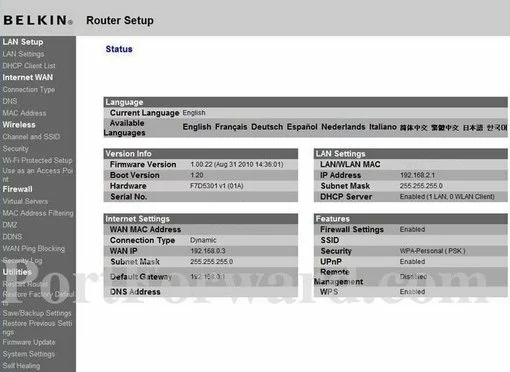
klikkaa virtuaalipalvelimet-linkkiä lähellä sivun vasenta reunaa.
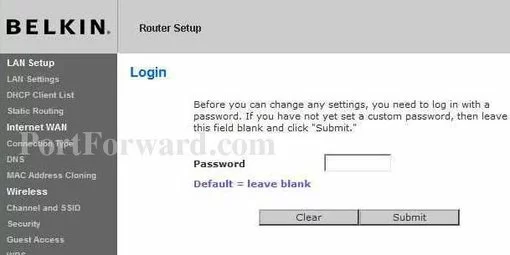
sinun pitäisi nähdä ruutu, jossa pyydetään käyttäjätunnusta ja salasanaa.
- Belkin F7D5301-reitittimen Oletussalanimi on: tyhjä
- Belkin F7D5301-reitittimen oletussalasana on: tyhjä
syötä käyttäjätunnus ja salasana ja kirjaudu sitten Belkin F7D5301-reitittimeen napsauttamalla kirjautumispainiketta.
Belkinin käyttäjätunnukset ja salasanat
jos käyttäjätunnuksesi ja salasanasi eivät toimi, käy Belkinin reitittimen oletussalasanat-sivulla.
jos et vieläkään pysty kirjautumaan reitittimeesi, koska olet unohtanut Belkin F7D5301-reitittimen käyttäjätunnuksen ja salasanan, käytä reitittimen salasanan palautus-ohjetta asettaaksesi Belkin F7D5301-reitittimesi takaisin tehdasasetuksiinsa.
Vaihe 3
nyt on löydettävä reitittimestäsi port forwarding-osio. Näin se tehdään. Alkaen reitittimen ensimmäiseltä sivulta:
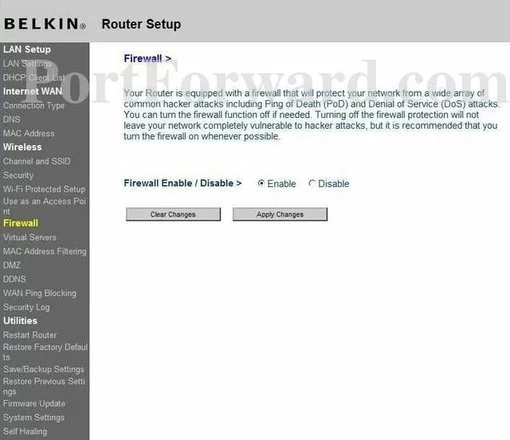
askel 4
tässä ovat Xbox Livelle siirrettävät portit:
- TCP-portit: 3074
- UDP-portit: 3074
jos etsit portteja eri sovellukseen, löydät sen joko:
- Selaa Pelilistaa
- Katso lista peleistä lajityypin mukaan
- Katso lista kaikista sovelluksista
laita valintamerkki Ota käyttöön-valintaruutuun.
Luo nimi tälle eteenpäin ja laita se Kuvausruutuun. Nimeä käytetään vain muistutuksena, eikä sillä ole vaikutusta sataman eteenpäin.
Siirry satamaan eteenpäin sekä saapuvaan satamaan että yksityiseen satamaan.
Valitse tyyppi-ruudussa protokolla, jonka kautta haluat siirtää nämä portit.
syötä IP-osoite, johon siirrät portteja yksityiseen IP-Osoiteruutuun. Tämä on joko tietokoneen IP-osoite tai toisen verkon laitteen IP-osoite.
kun olet valmis, tallenna muutokset napsauttamalla Käytä muutoksia lähellä näytön yläreunaa.
Test if Your Ports are Open
Now that you have forwarded ports on the Belkin F7D5301 you should test to see if your ports are forwarded ports are Open.
jos haluat testata, onko porttisi toimitettu oikein, voit käyttää Network Utilities-työkalua, joka sisältää ilmaisen avoimen portin tarkistimen.Open Port Check-työkalumme on ainoa online-porttitarkastustyökalu, jolla on taatut tulokset.
Belkin F7D5301 reitittimen kuvakaappaukset
meillä on myös Internetin suurin kokoelma reitittimen kuvakaappauksia.